Cum să instalezi Google Analytics în 3 pași
Dacă ai deja un site atunci probabil ai auzit de Google Analytics. Este un tool de analiză foarte puternic ce îți permite să vezi date precum: numărul de utilizatori, comportamentul lor, rapaorte custom, ROI și multe altele.
Chiar dacă există multe alte tool-uri de analiză, Google Analytics este unul dintre cele mai folosite. Iată câteva motive de ce:
- Este gratuit – pentru toate informațiile pe care le oferă este un tool minunat și gratuit. Evident, există și o variantă plătită, dar din punctul meu de vedere este dedicată businessurilor foarte mari.
- Rapoarte Custom – poți realiza rapoarte custom doar cu drag and drop în care să ai toate infomațiile necesare.
- 100% automatizat – după ce l-ai instalat pe site înregistrează, urmărește și salvează datele pentru tine.
- Integrat cu alte tool-uri – poți lega foarte ușor analytics-ul cu contul de Google Ads și Search Console.
Pentru a instala Google Analytics ai de parcurs următorii pași:
1. Realizează contul de Google Analytics
Primul pas este să realizezi contul de Google Analytics. Pentru asta trebuie să te asiguri că ești logat cu contul de gmail pe care dorești să îl folosești și să accesezi pagina aceasta.
Dacă deja ai acces în alt cont de analytics și dorești să realizezi unul nou atunci trebuie să dai click pe admin – realizare cont nou.

Următorul pas (fie că realizezi un cont nou din link sau din platformă) este să alegi un nume. Este la alegerea ta dacă rămân bifate căsuțele de mai jos, ele nu afectează datele ce le înregistrezi.
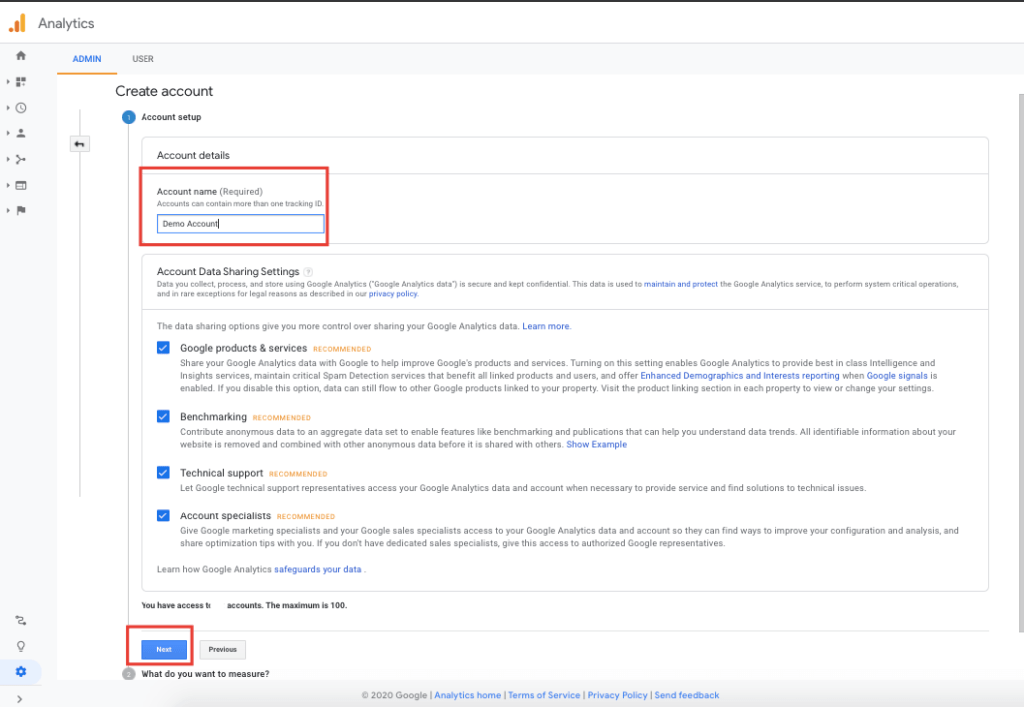
Ulterior trebuie să alegi ce tip de proprietate vrei să măsori. Analytics pune la dispoziție 3 variante: website, apps sau amândouă. Majoritatea utilizatorilor folosesc Google Analytics pentru website.

Următorul pas este să adaugi detalii despre site-ul tău.
La Website URL nu uita să selectezi http sau https și după pune domeniul site-ului. La Industrie ai o gamă mare din care poți alege ce se potrivește cel mai bine.
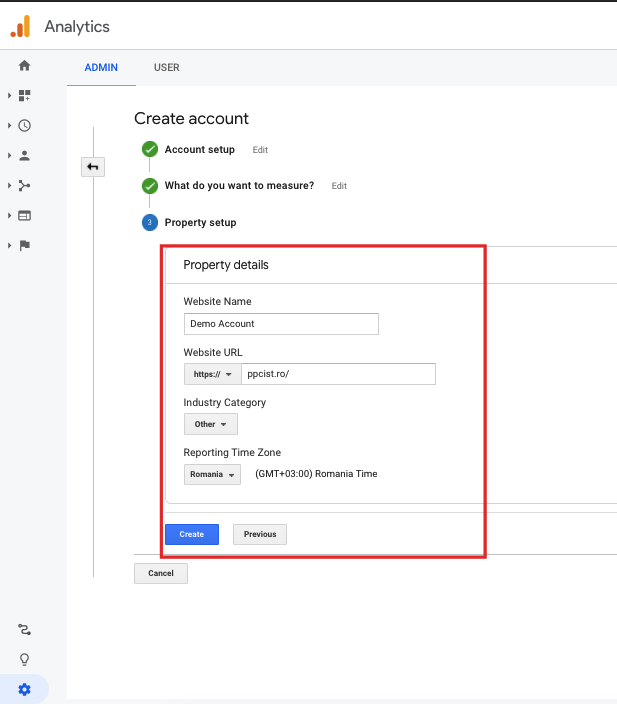
După ce termini de compeltat dă click pe Create și ți se deschide un pop-up cu termenii și condițiile.
2. Instalează codul de Google Analytics
După acceptarea termenilor și condițiilor ești redirecționat către codul tău unic de tracking. O să îl găsești mereu în Tracking Info – Tracking Code.
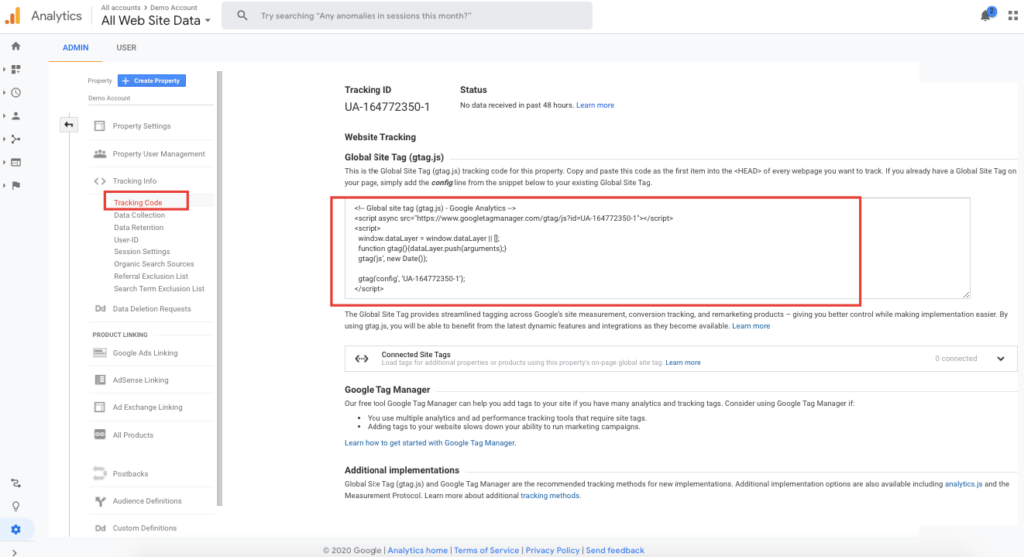
Pentru a instala corect codul, este nevoie să iei bucățica de cod din chenar și să o setezi în header, înainte de </head> tag.
În funcție de experiența ta cu instalarea codurilor poți alege mai multe variante. Mai jos câteva explicate:
- Instalarea manuală a codului direct în site. Unele platforme au secțiuni dedicate pentru coduri și unele nu. Depinde ce platormă folosești. Scriptul de Analytics ar trebui adăugat direct în fișierul header.php, înainte de închiderea tag-ului de </head> pentru a fi instalat pe tot site-ul.
- Instalarea prin Google Tag Manager. Detalii despre cum se intalează și video explicativ găsești aici.
- Instalarea unui plug in pentru scripturi. Spre exemplu, pentru WordPress poți să folosești acest script ce să te ajute să adaugi codurile în header fără prea multă bataie de cap.
3. Testează codul de Google Analytics
Acum urmează partea cea mai fun. Testarea.
Pentru a te asigura că ai instalat codul corect este necesar să mergi în Analytics – Realtime – Overview.

Deschide site-ul într-un tab nou sau într-o pagină privata ca să vezi dacă înregistrează utilizatori în timp real.
Prin instalarea codului pe site poți avea acces la date ce să te ajute să iei decizii. În mare, datele sunt împărțite în:
- Acquisition – date despre traficul ce îl generezi pe site precum utilizatori, utilizatori noi, sesiuni, bounce rate, durata unei sesiuni etc.
- Behaviour – date despre utilizatori și cum se comportă aceștia pe site precum pageviews, exit pages, site content, site searches etc.
- Conversions – date despre conversiile tale precum goal-urile setate, funnel, ecommerce etc.
Spor la instalare!
Comentarii (2)
Extrem de detaliat si foarte util pentru cei care acum pasesc in online.
Multumesc!